¿Cómo pasar datos de WhatsApp de Android a Android?
En nuestra vida diaria, con el progreso continuo de la tecnología, a menudo actualizamos y reemplazamos nuestros móviles, y WhatsApp, como una aplicación social indispensable en nuestra vida diaria, necesita ser migrado fácilmente a un nuevo dispositivo. Para transferir rápidamente los datos de WhatsApp de un móvil Android a otro, ¿qué métodos sencillos y probados existen? Si quieres saberlo, ¡no te pierdas este artículo!
Acabas de comprar un nuevo teléfono Android y estás listo para migrar todo tu contenido a este dispositivo, incluidas tus conversaciones importantes de WhatsApp y los archivos multimedia de tu antiguo teléfono. Esta información es importante para el trabajo, la vida social y los recuerdos más preciados, por lo que asegurarse de que se migra sin daños es clave.

Cómo pasar chats de whatsApp de Android a Android
En Cómo transferir datos de WhatsApp de un dispositivo Android a otro dispositivo Android, hay algunas formas oficiales de garantizar una transferencia sin problemas. De esta manera, puedes estar seguro de seguir accediendo a contenidos como chats anteriores, fotos y vídeos en el nuevo dispositivo sin preocuparte por la pérdida de datos o que estén incompletos.
Antes de pasar a estos métodos, te recomendamos encarecidamente que sigas siempre esta guía para garantizar la seguridad y exactitud de la transferencia de datos. A continuación, explicaremos en detalle los métodos introductorios que te ayudarán a pasar datos de WhatsApp de un dispositivo Android a otro dispositivo Android sin problemas.
ÍndiceOcultar
Parte 1. ¿Puedo pasar el WhatsApp de un Android a otro?
Parte 2. Pasar WhatsApp de Android a Android en un clicHOT
Parte 3. Transferir chats de WhatsApp de Android a Android con Google Drive
Parte 4: Parte 4. Migrar WhatsApp de Android a Android con copia de seguridad local
Parte 5. Preguntas frecuentes
Parte 1. ¿Puedo pasar el WhatsApp de un Android a otro?
En esta era digital, las apps sociales son cada vez más importantes en nuestras vidas, y WhatsApp, siendo una de las mejores, se ha convertido sin duda en una herramienta indispensable para conectarnos con amigos y familiares y compartir momentos. Pero cuando decidimos cambiar de móvil, ¿podremos migrar nuestros datos de WhatsApp del dispositivo antiguo al nuevo sin problemas? Afortunadamente, la respuesta sigue siendo sí, ¡y hay más de una forma de hacerlo!
El uso de Google Drive para copia de seguridad y restauración o la utilización de una herramienta profesional de transferencia de datos son ambos buenos métodos. En definitiva, copiar WhatsApp de un Android a otro es posible independientemente del método que elijas. Todos estos métodos te ofrecen formas flexibles y cómodas de migrar, de modo que no tendrás que preocuparte por la pérdida de datos cuando cambies de móvil. Echemos un vistazo a algunos de los increíbles métodos en detalle.
Parte 2. Pasar WhatsApp de Android a Android en un clic
Las conversaciones y contactos de WhatsApp son importantes para todos. Por lo que se recomienda que elija una forma confiable de transferir estos datos. La herramienta profesional de terceros Droidkit tiene excelentes funciones para transferir datos de WhatsApp de Android a Android: destaca entre herramientas similares por su velocidad, facilidad de uso e intuición. Aparte de eso, también es posible recuperar mensajes de WhatsApp sin copia de seguridad.

DroidKit
- Todos los registros de chat de WhatsApp, incluyendo mensajes, fotos, vídeos, etc., se pueden transferir libremente entre teléfonos Android.
- Además de WhatsApp, también admite la transferencia de SMS, registros de llamadas, fotos, contactos y otros datos;
- Fácil de operar, sólo unos pocos clics de habilidades para completar la transferencia, no se requiere tecnología de habilidad.
- Puede copia de seguridad de WhatsApp en caso de pérdida de datos.
Descargar Gratis(Win)Funciona en todos Windows
Descargar Gratis(Mac)Funciona en todos Mac
Descargar Gratis Para Win & Mac
Parte 3. Transferir chats de WhatsApp de Android a Android con Google Drive
También existe una manera de poder mover mensajes de WhatsApp de un dispositivo móvil Android a otro mediante la copia de seguridad de Google Drive. Si elige este método, siga los pasos a continuación para hacerlo, primero haga una copia de seguridad de WhatsApp en Google Drive.
Paso 1: En primer lugar, en su antiguo teléfono Android, abra la aplicación WhatsApp. Pulsa en el icono de menú en la esquina superior derecha y selecciona “Ajustes“.
Paso 2: A continuación, pulsa en la opción “Chats” y selecciona “Copia de seguridad del chat”.
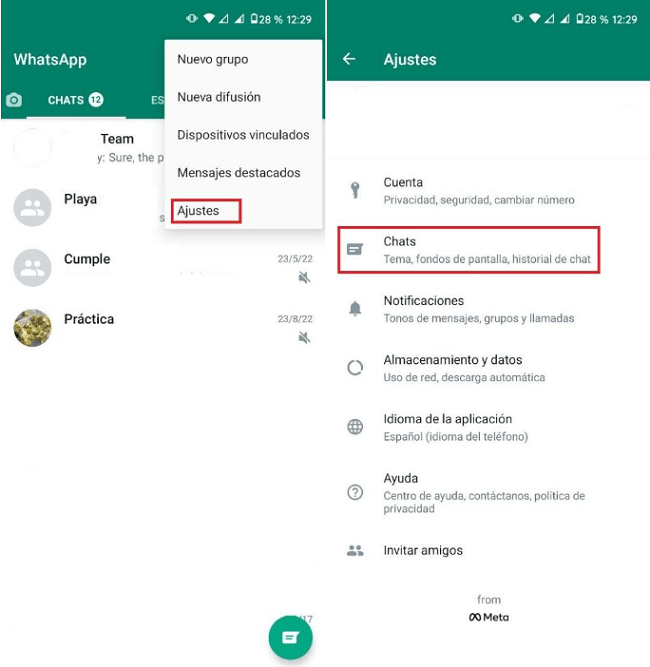
Selecciona la opción de Chats en el menú de Ajustes
Passo 3. Haz clic en el botón “Copia de seguridad” y selecciona “Google Drive” como destino de la copia de seguridad en las opciones emergentes.
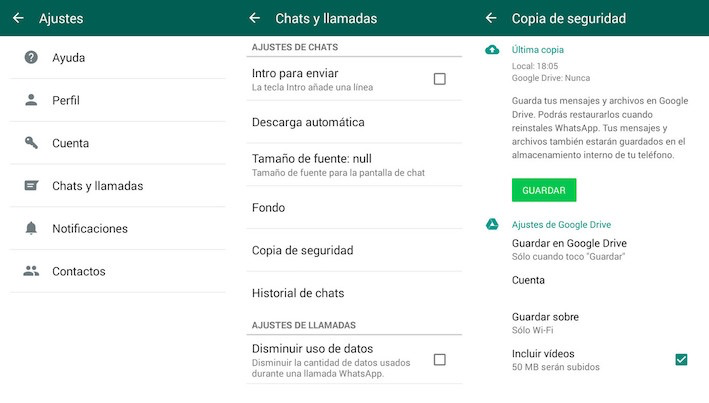
Haz una copia de seguridad de tus mensajes de WhatsApp en Google Drive
Paso 4: Al mismo tiempo, puedes elegir la frecuencia de la copia de seguridad, como diaria, semanal, etc. Luego hacer clic en el botón “Copia de seguridad” para iniciar la copia de seguridad. A continuación, se te pedirá que inicies sesión en tu cuenta de Google, asegúrate de que estás utilizando la misma cuenta que tu nuevo teléfono.
Paso 5: En tu nuevo teléfono Android, descarga e instala la aplicación WhatsApp e inicia sesión con la misma cuenta de Google.
Paso 6: Cuando abras la aplicación WhatsApp, detectará tu copia de seguridad de Google Drive y te preguntará si quieres restaurar tus chats. Haz clic en el botón “Restaurar” y espera a que se complete la restauración.
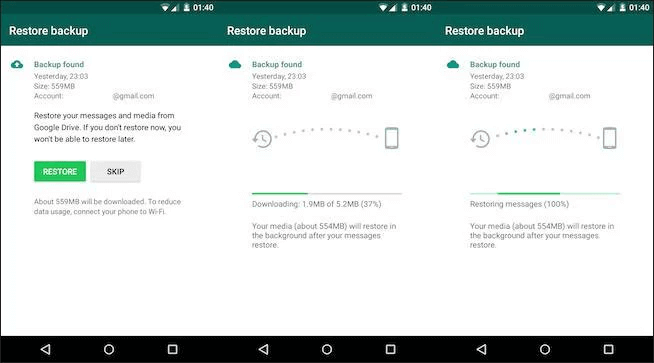
Restaurar la copia de seguridad de WhatsApp desde Google Drive
Parte 4. Migrar WhatsApp de Android a Android con copia de seguridad local
Utilizando una copia de seguridad local, también puedes migrar WhatsApp de un dispositivo Android a otro, preservando tus preciados chats y contenido multimedia. Esto es especialmente adecuado para aquellos que desean migrar sus datos sin conexión a Internet.
Paso 1: Crea una copia de seguridad local en tu antiguo dispositivo:
Abra la aplicación WhatsApp y vaya a Ajustes -> Chat -> Copia de seguridad del chat. Selecciona la opción “Copia de seguridad” para hacer una copia de seguridad de tus chats, archivos multimedia, etc. en el almacenamiento local (por ejemplo, almacenamiento interno o tarjeta SD).
Paso 2: Transfiere los archivos de copia de seguridad desde tu antiguo dispositivo a la ubicación adecuada en tu nuevo dispositivo mediante un cable, Bluetooth, Wi-Fi u otro método de transferencia.
Paso 3: Descarga e instala la aplicación WhatsApp en tu nuevo dispositivo. Abre WhatsApp, regístrese e inicia sesión en tu cuenta de WhatsApp con tu número de móvil. A continuación, WhatsApp detectará automáticamente el archivo de copia de seguridad local en tu nuevo dispositivo. Se te preguntará si deseas restaurar tus datos desde la copia de seguridad local. Selecciona la opción “Restaurar” y el sistema comenzará a restaurar chats, archivos multimedia, etc.
Paso4. Una vez completado el proceso de recuperación, podrás acceder a tus chats y archivos multimedia de WhatsApp anteriores en tu nuevo dispositivo sin perder ningún dato.
Parte 5. Preguntas frecuentes
¿Perderé WhatsApp si cambio de teléfono?
No tienes que preocuparte, no se perderá. Puedes recuperar los registros de WhatsApp sacando la tarjeta SIM de tu antiguo dispositivo y poniéndola en tu nuevo teléfono Android. Los datos de WhatsApp están asociados a tu número de teléfono y tarjeta SIM, lo que significa que puedes iniciar sesión en WhatsApp con el mismo número de teléfono en tu nuevo dispositivo, conservando tus chats y archivos multimedia. De este modo, podrás seguir utilizando WhatsApp cuando cambies de móvil sin preocuparte de perder tus datos.
¿Puedo transferir WhatsApp de Android a iPhone?
En términos generales, es difícil transferir WhatsApp de un dispositivo Android a un dispositivo iPhone porque implica una migración de datos entre plataformas. Pero usar AnyTrans, una herramienta profesional de administración y transferencia de datos, no solo puede ayudarte a migrar datos de WhatsApp de Android a iPhone, sino que también te ayudará a administrar más tipos de datos, como fotos, videos, contactos, etc. Con AnyTrans, puedes transferir fácilmente datos de WhatsApp entre Android y iPhone para cambiar de plataforma sin problemas.
Conclusión
Transferir datos de WhatsApp de un teléfono Android a otro no es una tarea difícil. Con los métodos compartidos anteriormente, como a través de la función de copia de seguridad y restauración, o la herramienta de terceros Droidkit, casi de ayer, puedes continuar sin problemas para mantenerte en contacto con tu familia, amigos y compañeros de trabajo en tu nuevo dispositivo al tiempo que conserva chats y recuerdos valiosos. Tanto si vas a comprar un teléfono nuevo como si vas a cambiar de modelo, el proceso de migración de WhatsApp se convierte en un juego de niños. No dejes que los datos sean un obstáculo y deja que tu nuevo teléfono sea tu nueva ventana al mundo de la comunicación.
Descargar Gratis(Win) Funciona en todos Windows Descargar Gratis(Mac) Funciona en todos Mac
Descargar GratisPara Win & Mac
Android Trucos
Desbloquear
Android
- Quitar bloqueo de pantalla
- Omitir cuenta de Google
- Desbloquear celular ZTC
- Eliminar el patrón
- Saltar cuenta Google Samsung
- Desbloquear celular con cuenta Google
- Formatear un Huawei
- TOP 5 Programas para liberar Samsung
- Top aplicaciones para desbloquear
- Desbloquear un Samsung
- Desbloquear una tablet Android
Recuperar datos
Android
- Recuperar contactos borrados
- Recuperar fotos de borradas Google Fotos
- Recuperar contactos de SIM
- Recuperar videos borrados Samsung
- Recuperar fotos borradas Huawei
- Extraer datos de dispositivo dañado
- Recuperar archivos borrados
- Recuperar foto de WhatsApp
- Recuperar llamadas borradas Samsung
- Recuperar SMS borrados XiaoMi
Producto-relacionado preguntas? Contacta nuestro equipo de soporte para soluciones rápidas >

